Praktijkvoorbeelden
Visualisaties in Qlik Sense geven u een inzicht in uw gegevens. Gebruik uitdrukkingen in uw diagrammen om resultaten weer te geven die betrekking hebben op uw werkzaamheden. Met de bereikfunctie in Qlik Sense kunt u uw uitdrukkingen aan uw behoeften aanpassen, zelfs als de optie niet direct beschikbaar is.
Het brutomargepercentage berekenen
We definiëren de marge als het verschil tussen onze verkopen en de kosten van deze verkopen. We berekenen de marge voor elke maand, evenals het margepercentage van de maandelijkse verkopen.
We kunnen de volgende uitdrukking gebruiken om het margepercentage te berekenen:
(Sum(Sales)-Sum(Cost))/Sum(Sales)
De uitdrukking kan verder worden vereenvoudigd
1-Sum(Cost)/Sum(Sales)
In de app, op het werkblad Examples from real life vindt u een tabel met de naam Margin.
Doe het volgende:
- Selecteer de beschikbare tabel met de naam Margin.
Het eigenschappenvenster wordt geopend. - Klik op Kolom toevoegen en selecteer Meting.
- Klik op het symbool
.
De uitdrukkingseditor opent. - Voer het volgende in: Sum(Sales)
- Voeg drie metingen toe met de uitdrukkingen: Sum(Cost), Sum(Sales) - Sum(Cost) en 1 - Sum(Cost)/Sum(Sales).
- Klik op Toepassen.
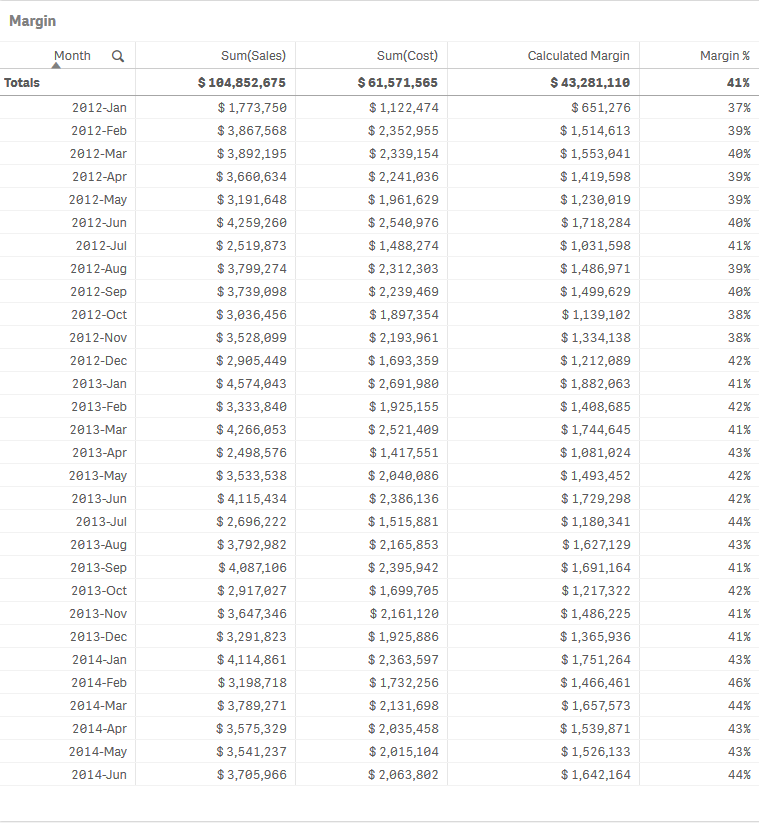
U ziet de berekende marge voor elke maand op basis van de verkopen en de kosten. U kunt ook zien uit welk percentage
In de app-gegevens, beschikken we al over de gegevens voor de maandelijkse marge. Dit is een goed moment om een vergelijking te maken tussen onze originele gegevens en onze berekening.
Doe het volgende:
- Klik op Kolom toevoegen en selecteer Meting.
- Klik op het symbool
.
De uitdrukkingseditor opent. - Voer het volgende in: Sum(Margin)
- Voeg een andere meting toe met de uitdrukking: (Sum(Sales) - Sum(Cost)) - Sum(Margin)
- Klik op Toepassen.
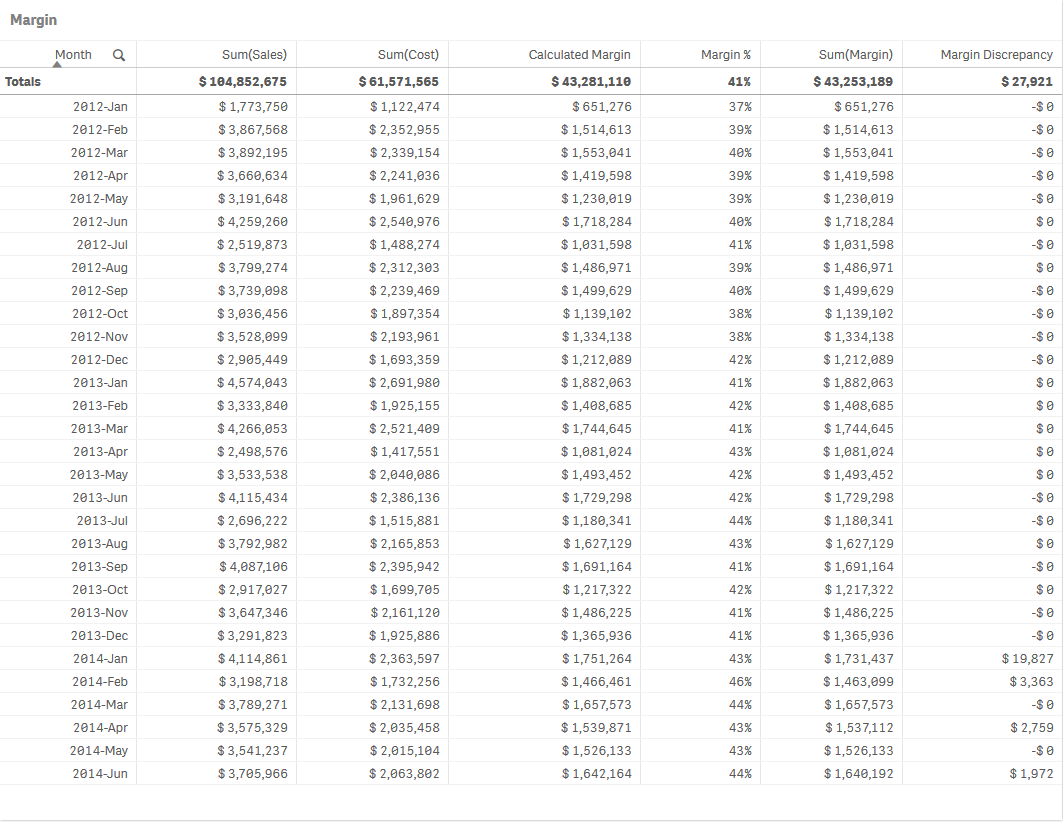
Sommige waarden in de kolom voor de berekende waarde verschillen met de waarden uit de margekolom die direct zijn gebaseerd op de gegevens. De kolom voor het margeverschil toont duidelijk dat dit verschil is ontstaan in een maand in 2014. Het verschil tussen de berekende marge en de marge op basis van de gegevensset is klein, maar het feit dat het verschil is ontstaan in een specifiek jaar roept wat vragen op. Wat is er in dat jaar veranderd? De gegevens bestuderen en de juiste vragen stellen kan van belang zijn voor uw bedrijf.
Vertraging bij factureren
Voor dit voorbeeld gebruiken we gegevens van een bedrijf dat datums verzamelt voor het maken facturen en de toegezegde leverdatum van de goederen die zij produceren. De twee datums zijn niet altijd hetzelfde. Bovendien kunnen sommige facturen twee toegezegde leverdatums hebben. De laagste datum is altijd gelijk aan de factuurdatum, omdat deze automatisch wordt ingesteld door het factureringssysteem dat het bedrijf gebruikt. De hoogst toegezegde leverdatum is de leverdatum die is overeengekomen tussen het bedrijf en de klant.
Laten we deze datums eerst aan een tabel toevoegen.
Op het werkblad Examples from real life vindt u een tabel met de naam Invoicing delays.
Doe het volgende:
- Selecteer de beschikbare tabel met de naam Invoicing delays.
Het eigenschappenvenster wordt geopend. - Klik op Kolom toevoegen en selecteer Meting.
- Klik op het symbool
.
De uitdrukkingseditor opent. - Voer het volgende in: Only([Invoice Date])
- Voeg een andere meting toe met de uitdrukking: Max([Promised Delivery Date])
- Klik op Toepassen.
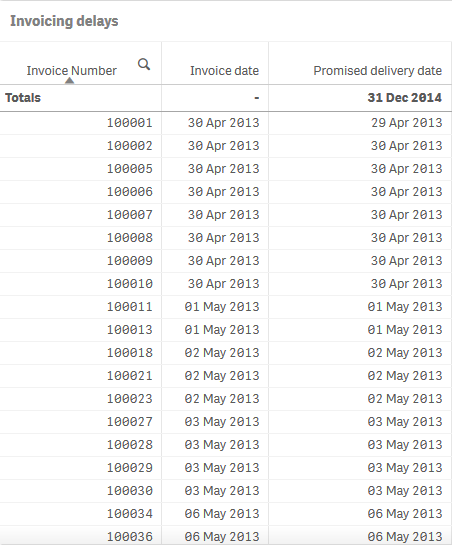
U ziet dat de factuurdatum en de toegezegde leverdatum niet altijd hetzelfde zijn. Wanneer er twee toegezegde leverdatums zijn, moeten we de hoogste gebruiken voor onze berekening.
Laten we het verschil berekenen tussen de factuurdatum de toegezegde leverdatum. We gebruiken de volgende uitdrukking:
Max([Promised Delivery Date])-[Invoice Date]
Er zijn drie scenario's:
- De twee datums zijn gelijk, en het resultaat van de uitdrukking is 0.
- De producten zijn toegezegd nadat de factuur is gemaakt en het resultaat is een positief geheel getal.
- De factuur is gemaakt nadat de levering van de producten is toegezegd en het resultaat is een negatief geheel getal.
Doe het volgende:
- Klik op Kolom toevoegen en selecteer Meting.
- Klik op het symbool
.
De uitdrukkingseditor opent. - Voer het volgende in: Max([Promised Delivery Date])-[Invoice Date]
- Klik op Toepassen.
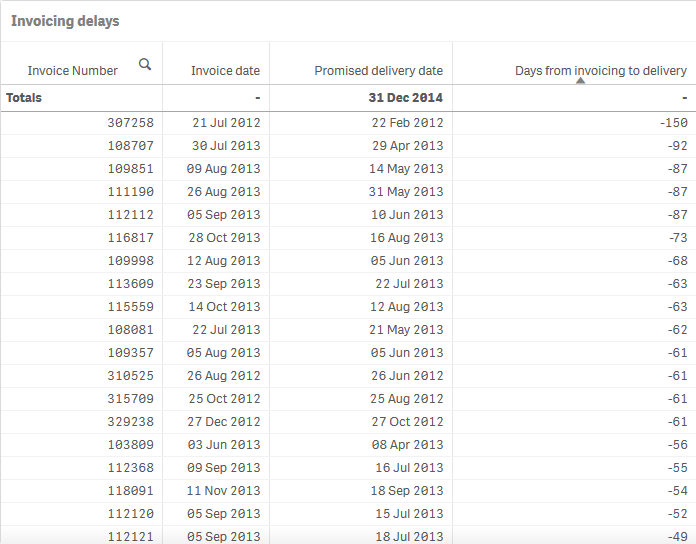
Er zijn een aantal verschillen tussen de datums. Negatieve waarden geven aan dat de factuur was vertraagd. Positieve waarden geven aan dat de toegezegde leverdatum werd aangehouden nadat de factuur is gemaakt.
Laten we het aantal facturen berekenen dat na de toegezegde leverdatum is gemaakt.
Doe het volgende:
- Klik op Kolom toevoegen en selecteer Meting.
- Klik op het symbool
.
De uitdrukkingseditor opent. - Voer het volgende in: Count(Distinct If(Aggr(Max([Promised Delivery Date])<[Invoice Date],[Invoice Number]),[Invoice Number]))
- Klik op Toepassen.
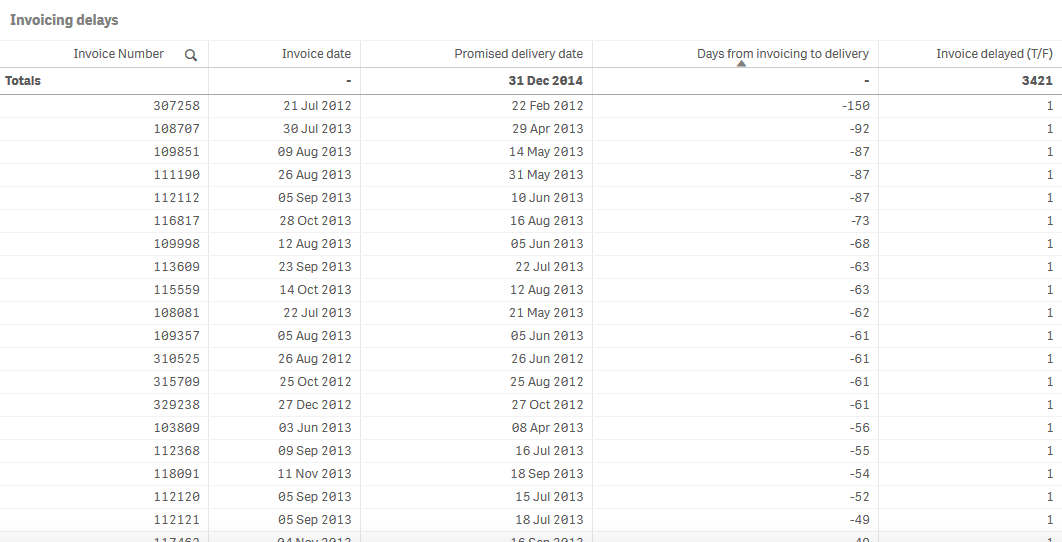
De laatste kolom is duidelijker als een KPI als een percentage van het totale aantal facturen.
Doe het volgende:
- Maak een KPI.
- Klik op Meting toevoegen. Klik op het symbool
.
De uitdrukkingseditor opent. - Voer het volgende in: Count(Distinct If(Aggr(Max([Promised Delivery Date])<[Invoice Date],[Invoice Number]),[Invoice Number]))/Count([Invoice Number])
- Klik op Toepassen.
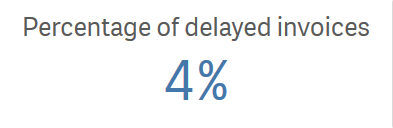
Laten we de gemiddelde vertraging bij het factureren berekenen.
Doe het volgende:
- Maak een nieuwe KPI.
- Klik op Meting toevoegen. Klik op het symbool
.
De uitdrukkingseditor opent. - Voer het volgende in: Avg(Aggr(If(Max([Promised Delivery Date])<[Invoice Date],(Max([Promised Delivery Date])-[Invoice Date])), [Invoice Number]))
- Klik op Toepassen.
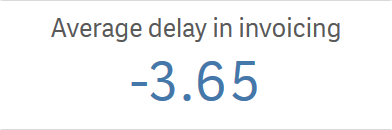
Hartelijk dank!
U hebt deze zelfstudie nu voltooid en hopelijk beschikt u nu over basiskennis van het gebruiken van diagramuitdrukkingen in Qlik Sense. Breng een bezoek aan onze website voor meer inspiratie voor uw apps.
